Word查找和替换技巧大全
- 格式:doc
- 大小:114.50 KB
- 文档页数:7
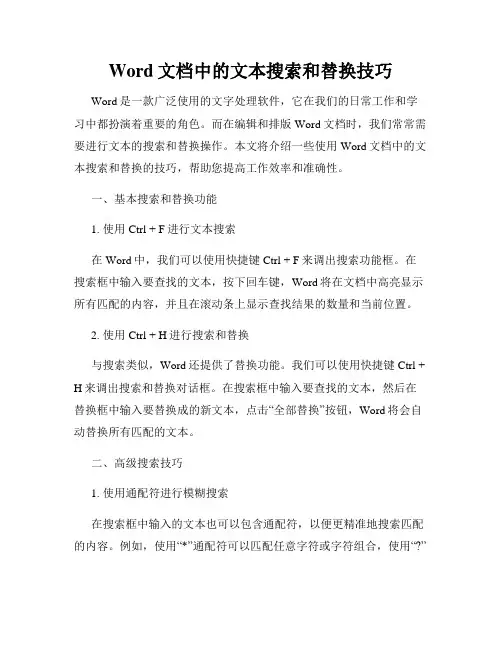
Word文档中的文本搜索和替换技巧Word是一款广泛使用的文字处理软件,它在我们的日常工作和学习中都扮演着重要的角色。
而在编辑和排版Word文档时,我们常常需要进行文本的搜索和替换操作。
本文将介绍一些使用Word文档中的文本搜索和替换的技巧,帮助您提高工作效率和准确性。
一、基本搜索和替换功能1. 使用Ctrl + F进行文本搜索在Word中,我们可以使用快捷键Ctrl + F来调出搜索功能框。
在搜索框中输入要查找的文本,按下回车键,Word将在文档中高亮显示所有匹配的内容,并且在滚动条上显示查找结果的数量和当前位置。
2. 使用Ctrl + H进行搜索和替换与搜索类似,Word还提供了替换功能。
我们可以使用快捷键Ctrl + H来调出搜索和替换对话框。
在搜索框中输入要查找的文本,然后在替换框中输入要替换成的新文本,点击“全部替换”按钮,Word将会自动替换所有匹配的文本。
二、高级搜索技巧1. 使用通配符进行模糊搜索在搜索框中输入的文本也可以包含通配符,以便更精准地搜索匹配的内容。
例如,使用“*”通配符可以匹配任意字符或字符组合,使用“?”通配符可以匹配单个字符。
这是特别有用的,当我们需要查找一些模糊的词语或短语时。
2. 使用搜索选项进行高级搜索Word提供了丰富的搜索选项,可以帮助我们进行更高级的搜索。
在搜索对话框中点击“更多”按钮,我们可以设置搜索的范围、大小写敏感以及其他一些特定的搜索选项。
三、批量替换和格式保留1. 批量替换Word还提供了批量替换功能,可以一次性替换多个文本。
在替换对话框中,我们可以使用“查找下一个”和“替换”按钮来逐一替换,或者使用“全部替换”按钮来一次性替换所有匹配的文本。
2. 保留格式在替换文本时,Word默认会使用替换文本的格式来替换原有文本的格式。
但有时,我们希望保留原有文本的格式,只替换其中的文字内容。
为了实现这一点,我们可以在替换对话框中勾选“保留格式”选项,这样Word会保留原有文本的格式。

word 查找与替换的技巧总结查找的快捷键―Ctrl+F‖,替换的快捷键―Ctrl+H‖。
或在―编辑‖菜单上,单击―查找‖或―替换‖. 1. 常用的通配符及作用要查找和替换的项目的通配符通配符用途* 表示零个到多个字符。
例如,s*d 可查找―sad‖和―started‖。
? 表示任意单个字符,涵盖任意字母.。
例如,s?t 可查找―sat‖和―set‖。
单词结尾。
例如,(in)> 查找―in‖和―within‖,但不查找―interesting‖。
[ ] 指定字符之一。
例如,w[io]n 查找―win‖和―won‖。
[-] 指定范围内任意单个字符。
例如,[r-t]ight 查找―right‖和―sight‖。
必须用升序来表示该范围。
再如[a-z]和[A-Z]表示所有英文字符,必须用升序来表示该范围。
[0-9]表示所有数字字符。
[!x-z] 中括号内指定字符范围以外的任意单个字符。
例如,t[!a-m]ck 查找―tock‖和―tuck‖,但不查找―tack‖和―tick‖。
{n} n 个重复的前一字符或表达式。
例如,fe{2}d 查找―feed‖,但不查找―fed‖。
{n,} 至少n 个前一字符或表达式。
例如,fe{1,}d 查找―fed‖和―feed‖。
{n,m} n 到m 个前一字符或表达式。
例如,10{1,3} 查找―10‖、―100‖和―1000‖。
@ 一个以上的前一字符或表达式。
例如,lo@t 查找―lot‖和―loot‖。
可使用括号对通配符和文字进行分组,以指明处理次序,例如,可以通过键入―‖来查找―presorted‖和―prevented‖。
可使用\n 通配符搜索表达式(n为数字,代表分组的组号),然后将其替换为经过重新排列的表达式,例如,在―查找内容‖框键入―(Newton) (Christie)‖,在―替换为‖框键入―\2\1‖,Word 将找到―Newton Christie‖并将其替换为―Christie Newton‖。
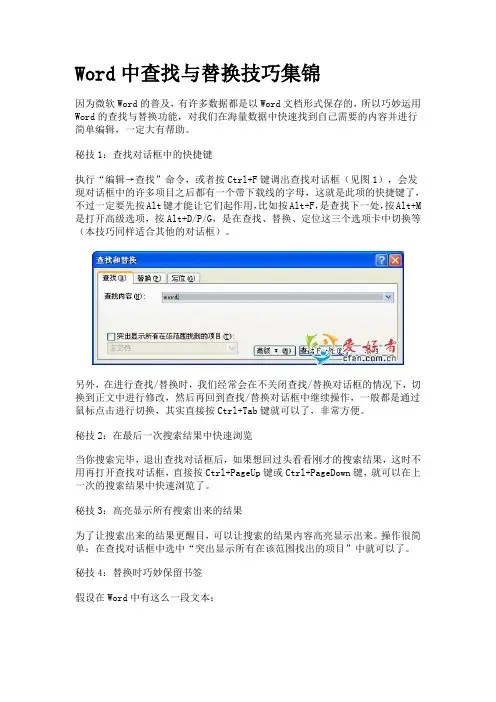
Word中查找与替换技巧集锦因为微软Word的普及,有许多数据都是以Word文档形式保存的,所以巧妙运用Word的查找与替换功能,对我们在海量数据中快速找到自己需要的内容并进行简单编辑,一定大有帮助。
秘技1:查找对话框中的快捷键执行“编辑→查找”命令,或者按Ctrl+F键调出查找对话框(见图1),会发现对话框中的许多项目之后都有一个带下载线的字母,这就是此项的快捷键了,不过一定要先按Alt键才能让它们起作用,比如按Alt+F,是查找下一处,按Alt+M 是打开高级选项,按Alt+D/P/G,是在查找、替换、定位这三个选项卡中切换等(本技巧同样适合其他的对话框)。
另外,在进行查找/替换时,我们经常会在不关闭查找/替换对话框的情况下,切换到正文中进行修改,然后再回到查找/替换对话框中继续操作,一般都是通过鼠标点击进行切换,其实直接按Ctrl+Tab键就可以了,非常方便。
秘技2:在最后一次搜索结果中快速浏览当你搜索完毕,退出查找对话框后,如果想回过头看看刚才的搜索结果,这时不用再打开查找对话框,直接按Ctrl+PageUp键或Ctrl+PageDown键,就可以在上一次的搜索结果中快速浏览了。
秘技3:高亮显示所有搜索出来的结果为了让搜索出来的结果更醒目,可以让搜索的结果内容高亮显示出来。
操作很简单:在查找对话框中选中“突出显示所有在该范围找出的项目”中就可以了。
秘技4:替换时巧妙保留书签假设在Word中有这么一段文本:This agreement between [John Doe] and [Mary Smith] is entered into freely and without compulsion.其中括号括起来的部分表示定义了书签,括号是为了让大家看得清楚,真实文本中并没有出现。
如果在进行替换操作时,将两个人物名称换成了其他人名,那么书签也会随之丢失。
但如果在定义书签时,将人名前后的空格都包括进来,如下所示:This agreement between[ John Doe ]and[ Mary Smith ]is entered into freely and without compulsion.现在再进行替换操作,会发现书签被保留下来了。
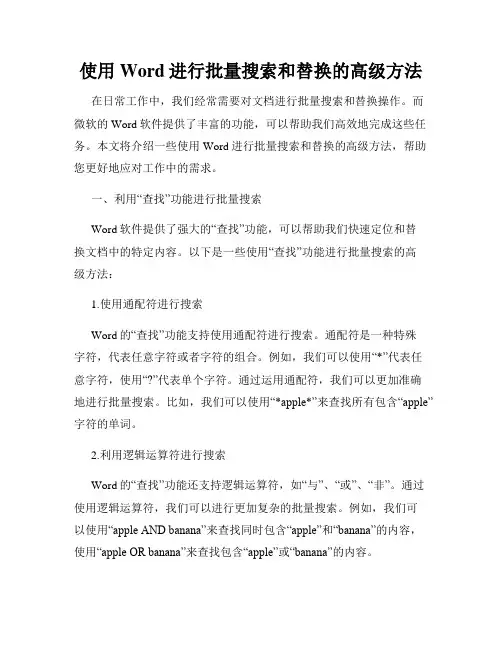
使用Word进行批量搜索和替换的高级方法在日常工作中,我们经常需要对文档进行批量搜索和替换操作。
而微软的Word软件提供了丰富的功能,可以帮助我们高效地完成这些任务。
本文将介绍一些使用Word进行批量搜索和替换的高级方法,帮助您更好地应对工作中的需求。
一、利用“查找”功能进行批量搜索Word软件提供了强大的“查找”功能,可以帮助我们快速定位和替换文档中的特定内容。
以下是一些使用“查找”功能进行批量搜索的高级方法:1.使用通配符进行搜索Word的“查找”功能支持使用通配符进行搜索。
通配符是一种特殊字符,代表任意字符或者字符的组合。
例如,我们可以使用“*”代表任意字符,使用“?”代表单个字符。
通过运用通配符,我们可以更加准确地进行批量搜索。
比如,我们可以使用“*apple*”来查找所有包含“apple”字符的单词。
2.利用逻辑运算符进行搜索Word的“查找”功能还支持逻辑运算符,如“与”、“或”、“非”。
通过使用逻辑运算符,我们可以进行更加复杂的批量搜索。
例如,我们可以使用“apple AND banana”来查找同时包含“apple”和“banana”的内容,使用“apple OR banana”来查找包含“apple”或“banana”的内容。
3.利用格式设置进行搜索Word的“查找”功能还支持根据格式进行搜索。
比如,我们可以在“查找”窗口中选择“格式”按钮,然后选择“字体”、“段落”、“样式”等选项,根据特定的格式要求来进行批量搜索。
这对于处理复杂的文档格式非常有帮助。
二、利用“替换”功能进行批量替换除了支持批量搜索外,Word还提供了“替换”功能,可以帮助我们快速替换文档中的内容。
以下是一些使用“替换”功能进行批量替换的高级方法:1.利用正则表达式进行替换Word的“替换”功能支持使用正则表达式进行替换。
正则表达式是一种强大的模式匹配工具,可以根据特定的规则替换文本内容。
例如,我们可以使用正则表达式“^apple”来替换文档中所有以“apple”开头的单词。
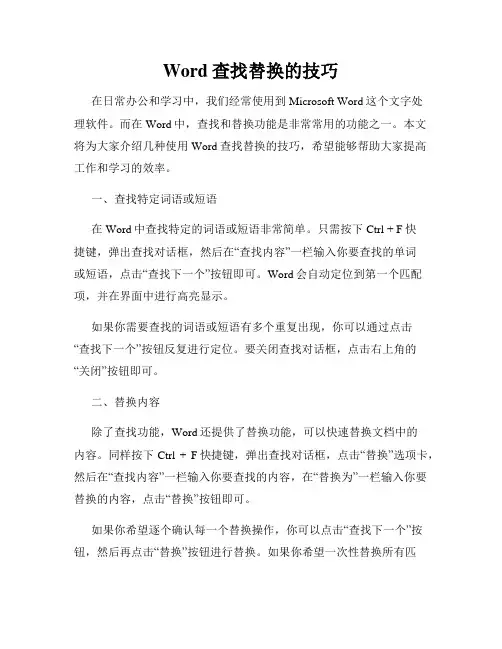
Word查找替换的技巧在日常办公和学习中,我们经常使用到Microsoft Word这个文字处理软件。
而在Word中,查找和替换功能是非常常用的功能之一。
本文将为大家介绍几种使用Word查找替换的技巧,希望能够帮助大家提高工作和学习的效率。
一、查找特定词语或短语在Word中查找特定的词语或短语非常简单。
只需按下Ctrl + F快捷键,弹出查找对话框,然后在“查找内容”一栏输入你要查找的单词或短语,点击“查找下一个”按钮即可。
Word会自动定位到第一个匹配项,并在界面中进行高亮显示。
如果你需要查找的词语或短语有多个重复出现,你可以通过点击“查找下一个”按钮反复进行定位。
要关闭查找对话框,点击右上角的“关闭”按钮即可。
二、替换内容除了查找功能,Word还提供了替换功能,可以快速替换文档中的内容。
同样按下Ctrl + F快捷键,弹出查找对话框,点击“替换”选项卡,然后在“查找内容”一栏输入你要查找的内容,在“替换为”一栏输入你要替换的内容,点击“替换”按钮即可。
如果你希望逐个确认每一个替换操作,你可以点击“查找下一个”按钮,然后再点击“替换”按钮进行替换。
如果你希望一次性替换所有匹配项,你可以点击“全部替换”按钮。
同时,你还可以使用“替换项”的下拉菜单来快捷地选择最近的替换操作。
三、高级查找和替换选项Word的查找和替换功能还支持一些高级的选项,可以帮助我们更加精确地进行查找和替换操作。
在查找对话框中,点击“高级”按钮,就可以看到一些高级选项。
其中,“区分大小写”选项可以区分大小写进行查找和替换;“全字匹配”选项可以仅匹配完整的单词而不是词组;“通配符”选项可以使用通配符符号进行模糊匹配;“使用通配符”选项可以使用通配符符号进行替换;“格式”选项可以根据特定的格式进行查找和替换。
通过灵活运用这些高级选项,我们可以更加准确地进行查找和替换,提高工作和学习的效率。
四、查找和替换的快捷键除了上面介绍的快捷键,Word还提供了其他一些方便的快捷键,可以更快速地进行查找和替换操作。
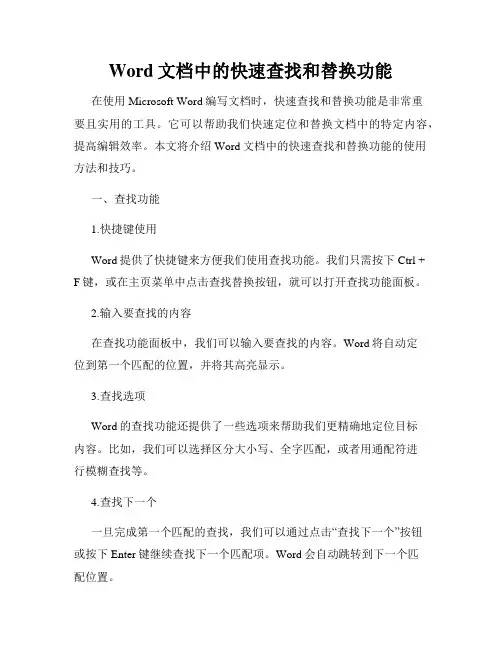
Word文档中的快速查找和替换功能在使用Microsoft Word编写文档时,快速查找和替换功能是非常重要且实用的工具。
它可以帮助我们快速定位和替换文档中的特定内容,提高编辑效率。
本文将介绍Word文档中的快速查找和替换功能的使用方法和技巧。
一、查找功能1.快捷键使用Word提供了快捷键来方便我们使用查找功能。
我们只需按下Ctrl + F键,或在主页菜单中点击查找替换按钮,就可以打开查找功能面板。
2.输入要查找的内容在查找功能面板中,我们可以输入要查找的内容。
Word将自动定位到第一个匹配的位置,并将其高亮显示。
3.查找选项Word的查找功能还提供了一些选项来帮助我们更精确地定位目标内容。
比如,我们可以选择区分大小写、全字匹配,或者用通配符进行模糊查找等。
4.查找下一个一旦完成第一个匹配的查找,我们可以通过点击“查找下一个”按钮或按下Enter键继续查找下一个匹配项。
Word会自动跳转到下一个匹配位置。
二、替换功能1.打开替换面板我们同样可以使用快捷键Ctrl + H来打开替换面板,或者在主页菜单中点击查找替换按钮,在下拉菜单中选择替换。
2.查找和替换内容在替换面板中,我们可以输入要查找和替换的内容。
首先,点击“查找下一个”按钮来定位到第一个匹配项。
然后,我们可以选择替换该匹配项或者全部替换。
3.替换选项Word的替换功能也提供一些选项,使替换更加方便。
例如,我们可以选择只在选定范围内替换,或者选择仅替换符合特定格式的内容等。
4.替换全部如果我们确认要替换全部匹配项,可以点击“替换全部”按钮。
Word 将自动将所有匹配项替换为我们指定的内容。
三、其它使用技巧1.使用通配符通配符是一种用来模糊匹配的特殊字符。
我们可以在查找和替换时使用通配符来扩大匹配范围。
例如,使用?代表单个字符,*代表任意字符。
2.使用高级选项Word提供了一些高级选项来扩展查找和替换功能的功能。
我们可以通过点击“高级”按钮来打开高级选项面板,进一步配置查找和替换的条件和参数。
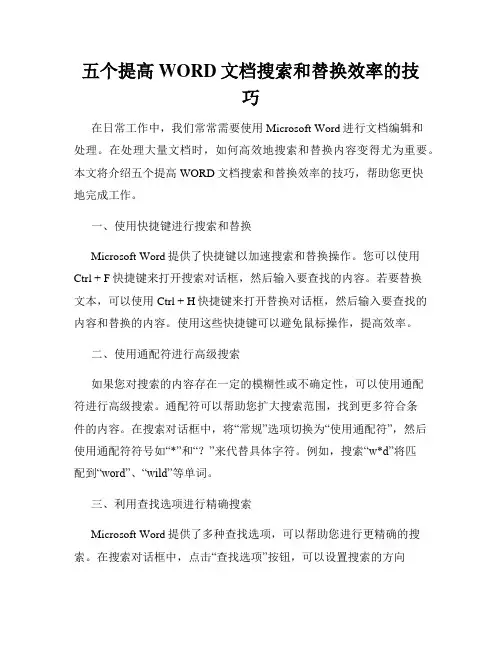
五个提高WORD文档搜索和替换效率的技巧在日常工作中,我们常常需要使用Microsoft Word进行文档编辑和处理。
在处理大量文档时,如何高效地搜索和替换内容变得尤为重要。
本文将介绍五个提高WORD文档搜索和替换效率的技巧,帮助您更快地完成工作。
一、使用快捷键进行搜索和替换Microsoft Word提供了快捷键以加速搜索和替换操作。
您可以使用Ctrl + F快捷键来打开搜索对话框,然后输入要查找的内容。
若要替换文本,可以使用Ctrl + H快捷键来打开替换对话框,然后输入要查找的内容和替换的内容。
使用这些快捷键可以避免鼠标操作,提高效率。
二、使用通配符进行高级搜索如果您对搜索的内容存在一定的模糊性或不确定性,可以使用通配符进行高级搜索。
通配符可以帮助您扩大搜索范围,找到更多符合条件的内容。
在搜索对话框中,将“常规”选项切换为“使用通配符”,然后使用通配符符号如“*”和“?”来代替具体字符。
例如,搜索“w*d”将匹配到“word”、“wild”等单词。
三、利用查找选项进行精确搜索Microsoft Word提供了多种查找选项,可以帮助您进行更精确的搜索。
在搜索对话框中,点击“查找选项”按钮,可以设置搜索的方向(向上或向下)、大小写敏感性、全字匹配等。
通过设置这些选项,可以缩小搜索范围,更准确地找到所需内容。
四、使用“替换所有”功能进行批量替换如果您需要对文档中的某个词或短语进行批量替换,可以使用“替换所有”功能。
在替换对话框中,输入要查找的内容和替换的内容,然后点击“替换所有”按钮。
Word将自动将文档中所有匹配的内容替换为指定内容,避免了逐个替换的繁琐操作。
五、使用“查找格式”进行格式化内容的搜索有时候,我们需要搜索特定格式的内容,如字体、颜色、段落格式等。
在搜索对话框中,点击“查找格式”按钮,可以选择要搜索的格式选项,如字体、段落、页眉等。
通过设置这些格式选项,可以快速定位特定格式的内容,提高搜索效率。
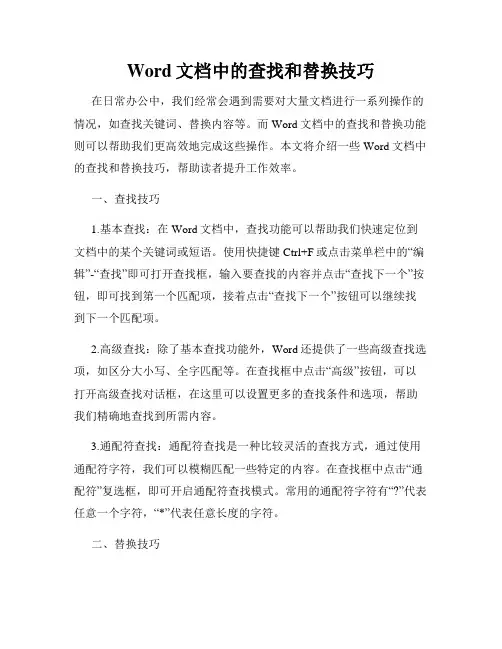
Word文档中的查找和替换技巧在日常办公中,我们经常会遇到需要对大量文档进行一系列操作的情况,如查找关键词、替换内容等。
而Word文档中的查找和替换功能则可以帮助我们更高效地完成这些操作。
本文将介绍一些Word文档中的查找和替换技巧,帮助读者提升工作效率。
一、查找技巧1.基本查找:在Word文档中,查找功能可以帮助我们快速定位到文档中的某个关键词或短语。
使用快捷键Ctrl+F或点击菜单栏中的“编辑”-“查找”即可打开查找框,输入要查找的内容并点击“查找下一个”按钮,即可找到第一个匹配项,接着点击“查找下一个”按钮可以继续找到下一个匹配项。
2.高级查找:除了基本查找功能外,Word还提供了一些高级查找选项,如区分大小写、全字匹配等。
在查找框中点击“高级”按钮,可以打开高级查找对话框,在这里可以设置更多的查找条件和选项,帮助我们精确地查找到所需内容。
3.通配符查找:通配符查找是一种比较灵活的查找方式,通过使用通配符字符,我们可以模糊匹配一些特定的内容。
在查找框中点击“通配符”复选框,即可开启通配符查找模式。
常用的通配符字符有“?”代表任意一个字符,“*”代表任意长度的字符。
二、替换技巧1.基本替换:替换功能是查找功能的延伸,它可以帮助我们找到指定的内容并替换为新的内容。
使用快捷键Ctrl+H或点击菜单栏中的“编辑”-“替换”即可打开替换框,输入要查找的内容和替换内容后,点击“替换”按钮可以替换当前匹配项,点击“替换全部”按钮可以替换所有匹配项。
2.条件替换:Word还提供了一种更为灵活的替换方式,即条件替换。
点击替换框中的“更多”按钮,可以打开替换对话框,在这里可以设置更多的替换条件和选项,帮助我们更准确地进行替换操作。
比如可以设置只替换特定段落、只替换特定格式等。
3.使用格式刷:有时候我们只想替换内容而不改变原文的格式,这时可以使用格式刷。
首先选择一段带有想要替换内容格式样式的文字,点击“编辑”-“查找”打开查找框,在查找框中输入要查找的内容,然后点击格式刷按钮,再去点击“查找下一个”按钮,就可以将选定的格式应用到查找的内容上。
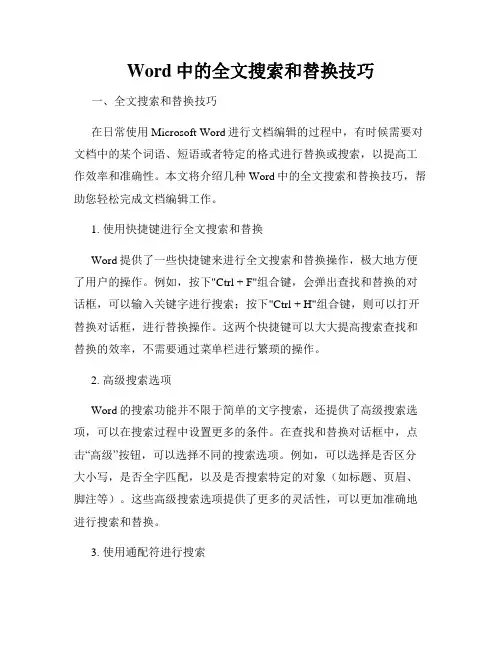
Word中的全文搜索和替换技巧一、全文搜索和替换技巧在日常使用Microsoft Word进行文档编辑的过程中,有时候需要对文档中的某个词语、短语或者特定的格式进行替换或搜索,以提高工作效率和准确性。
本文将介绍几种Word中的全文搜索和替换技巧,帮助您轻松完成文档编辑工作。
1. 使用快捷键进行全文搜索和替换Word提供了一些快捷键来进行全文搜索和替换操作,极大地方便了用户的操作。
例如,按下"Ctrl + F"组合键,会弹出查找和替换的对话框,可以输入关键字进行搜索;按下"Ctrl + H"组合键,则可以打开替换对话框,进行替换操作。
这两个快捷键可以大大提高搜索查找和替换的效率,不需要通过菜单栏进行繁琐的操作。
2. 高级搜索选项Word的搜索功能并不限于简单的文字搜索,还提供了高级搜索选项,可以在搜索过程中设置更多的条件。
在查找和替换对话框中,点击“高级”按钮,可以选择不同的搜索选项。
例如,可以选择是否区分大小写,是否全字匹配,以及是否搜索特定的对象(如标题、页眉、脚注等)。
这些高级搜索选项提供了更多的灵活性,可以更加准确地进行搜索和替换。
3. 使用通配符进行搜索通配符是一种特殊的符号,在搜索时可以代替其他符号或者字符。
在查找和替换对话框的“高级”选项中,可以勾选“使用通配符”选项,然后使用通配符进行搜索。
例如,使用"*"代表任意字符,使用"?"代表单个字符。
通过使用通配符,可以更加灵活地进行搜索和替换操作。
4. 批量替换如果需要替换文档中的多个相同内容,可以使用Word的批量替换功能。
在替换对话框中,点击“全部替换”按钮,可以一次性将文档中的所有匹配项全部替换为指定内容。
这个功能特别适用于文档中需要进行大量重复替换的情况,能够节省大量时间和精力。
5. 在多个文档中进行搜索和替换除了在当前文档中进行搜索和替换,Word还提供了在多个文档中进行批量搜索和替换的功能。
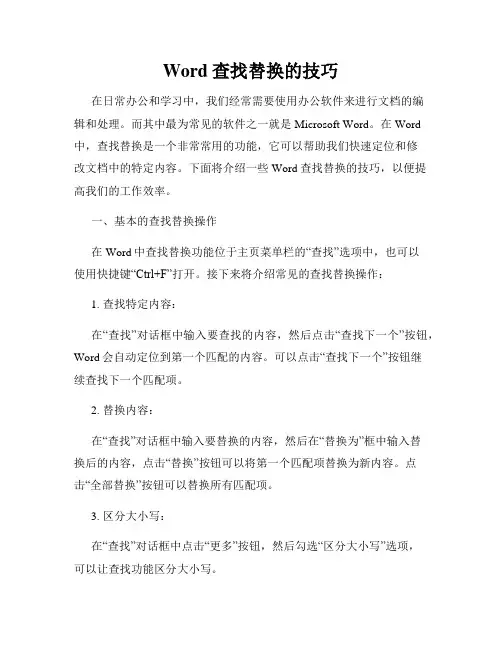
Word查找替换的技巧在日常办公和学习中,我们经常需要使用办公软件来进行文档的编辑和处理。
而其中最为常见的软件之一就是Microsoft Word。
在Word 中,查找替换是一个非常常用的功能,它可以帮助我们快速定位和修改文档中的特定内容。
下面将介绍一些Word查找替换的技巧,以便提高我们的工作效率。
一、基本的查找替换操作在Word中查找替换功能位于主页菜单栏的“查找”选项中,也可以使用快捷键“Ctrl+F”打开。
接下来将介绍常见的查找替换操作:1. 查找特定内容:在“查找”对话框中输入要查找的内容,然后点击“查找下一个”按钮,Word会自动定位到第一个匹配的内容。
可以点击“查找下一个”按钮继续查找下一个匹配项。
2. 替换内容:在“查找”对话框中输入要替换的内容,然后在“替换为”框中输入替换后的内容,点击“替换”按钮可以将第一个匹配项替换为新内容。
点击“全部替换”按钮可以替换所有匹配项。
3. 区分大小写:在“查找”对话框中点击“更多”按钮,然后勾选“区分大小写”选项,可以让查找功能区分大小写。
4. 使用通配符:在“查找”对话框中点击“更多”按钮,然后勾选“使用通配符”选项,可以使用通配符来进行更复杂的查找操作。
例如,使用“*”可以匹配任意多个字符,使用“?”可以匹配一个字符,使用“[ ]”可以匹配指定范围内的字符等。
5. 格式化文本:在“查找”对话框中点击“格式”按钮,可以打开“格式”对话框,然后选择需要查找的文本格式,例如字体、颜色、段落格式等,从而可以根据格式来进行查找。
二、高级的查找替换技巧除了基本的查找替换功能外,Word还提供了一些高级的查找替换技巧,可以更精确地定位和修改文档中的内容。
1. 使用通配符进行高级搜索:在“查找”对话框中点击“更多”按钮,然后勾选“使用通配符”选项。
接下来可以使用通配符进行更复杂的搜索。
例如,使用“[!0-9]”可以查找不以数字开头的内容,使用“[!a-zA-Z]”可以查找不含字母的内容等。
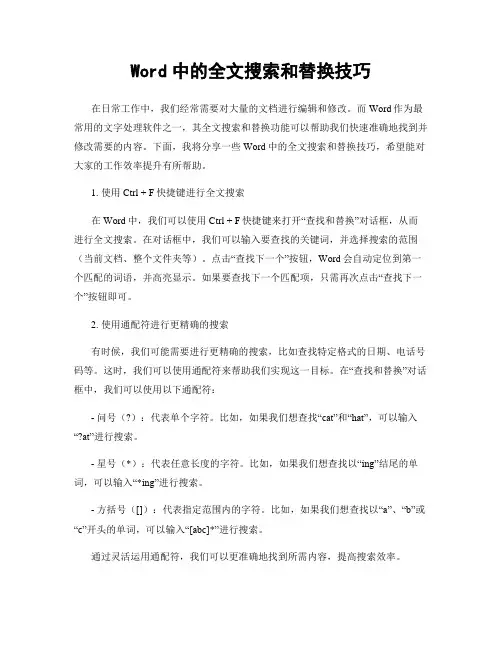
Word中的全文搜索和替换技巧在日常工作中,我们经常需要对大量的文档进行编辑和修改。
而Word作为最常用的文字处理软件之一,其全文搜索和替换功能可以帮助我们快速准确地找到并修改需要的内容。
下面,我将分享一些Word中的全文搜索和替换技巧,希望能对大家的工作效率提升有所帮助。
1. 使用Ctrl + F快捷键进行全文搜索在Word中,我们可以使用Ctrl + F快捷键来打开“查找和替换”对话框,从而进行全文搜索。
在对话框中,我们可以输入要查找的关键词,并选择搜索的范围(当前文档、整个文件夹等)。
点击“查找下一个”按钮,Word会自动定位到第一个匹配的词语,并高亮显示。
如果要查找下一个匹配项,只需再次点击“查找下一个”按钮即可。
2. 使用通配符进行更精确的搜索有时候,我们可能需要进行更精确的搜索,比如查找特定格式的日期、电话号码等。
这时,我们可以使用通配符来帮助我们实现这一目标。
在“查找和替换”对话框中,我们可以使用以下通配符:- 问号(?):代表单个字符。
比如,如果我们想查找“cat”和“hat”,可以输入“?at”进行搜索。
- 星号(*):代表任意长度的字符。
比如,如果我们想查找以“ing”结尾的单词,可以输入“*ing”进行搜索。
- 方括号([]):代表指定范围内的字符。
比如,如果我们想查找以“a”、“b”或“c”开头的单词,可以输入“[abc]*”进行搜索。
通过灵活运用通配符,我们可以更准确地找到所需内容,提高搜索效率。
3. 使用替换功能批量修改内容除了全文搜索,Word还提供了替换功能,可以帮助我们批量修改文档中的内容。
在“查找和替换”对话框中,我们可以输入要查找的关键词,并在“替换为”栏中输入要替换成的内容。
点击“全部替换”按钮,Word会自动将文档中所有匹配的内容替换为指定的内容。
需要注意的是,替换功能是非常强大的,但也要谨慎使用。
在进行批量替换之前,建议先仔细检查替换的内容,以免不小心替换了不该替换的内容。
Word中的高级搜索和替换技巧Microsoft Word是一款广泛使用的文字处理软件,提供了许多实用的功能,其中包括高级搜索和替换功能。
这个功能可以帮助用户更高效地查找和替换文档中的文字内容,提高工作效率。
本文将介绍一些Word中的高级搜索和替换技巧,帮助读者更好地利用这一功能。
一、使用通配符进行搜索通配符在搜索的过程中可以代表任意字符或字符序列,能够更灵活地进行搜索。
在Word中,可以通过以下通配符实现不同的搜索需求:1. 问号(?):代表任意一个字符。
例如,搜索"t?st"将匹配"test"、"tast"、"tust"等。
2. 星号(*):代表任意字符序列(包括空格)。
例如,搜索"t*t"将匹配"test"、"text"、"tasty"等。
3. 方括号([]):代表方括号内指定的任意一个字符。
例如,搜索"t[ae]st"将匹配"tast"、"test"等。
通过使用这些通配符,可以进行更精确的搜索操作,提高搜索的准确率和效率。
二、使用正则表达式进行搜索正则表达式是一种强大的字符串匹配工具,在Word中也可以通过正则表达式进行高级搜索。
1. 启用正则表达式搜索:在进行搜索操作之前,需要在搜索框中启用正则表达式选项。
可以通过点击搜索框旁边的"查找选项"按钮,然后选择"使用通配符和正则表达式"来启用。
2. 使用正则表达式进行搜索:在启用正则表达式选项后,可以使用正则表达式来进行更复杂的搜索。
例如,"\b[A-Z]{2}\b"将匹配两个连续大写字母组成的单词。
通过使用正则表达式,可以实现更灵活、更精确的搜索。
三、批量替换文档中的文字Word中的批量替换功能可以帮助用户快速替换文档中的文字内容,提高替换效率。
Word批量替换和查找技巧在使用Word进行文档编辑和处理时,我们经常需要进行大量的替换和查找工作。
Word提供了一些便捷的功能,可以帮助我们快速高效地完成这些任务。
本文将介绍一些Word批量替换和查找的技巧,帮助您提升工作效率。
1. 使用“替换”功能Word的“替换”功能是最基本的批量替换工具,它可以帮助我们快速将文档中的指定文本替换为其他内容。
要使用此功能,请按下快捷键“Ctrl + H”,或者在“编辑”选项卡中点击“替换”。
在弹出的替换对话框中,我们可以输入要查找的文本和要替换的文本,并选择替换的范围,如当前选定的文本、整篇文档或仅在标尺中查找。
点击“全部替换”按钮,Word将会自动将所有匹配的文本都替换为指定内容。
2. 利用通配符进行替换如果我们要替换的文本具有一定的规律或模式,可以使用通配符来进行替换。
通配符可以帮助我们匹配更多的文本,实现更灵活的批量替换。
在替换对话框中,点击“更多”按钮,然后勾选“使用通配符”选项。
通配符的使用方法如下:- “*”表示任意字符或字符序列- “?”表示任意单个字符- “[ ]”表示匹配括号内的任意字符例如,我们想要将文档中的“color”替换为“colour”,可以在替换对话框中输入“col*r”来进行替换。
3. 使用批量查找Word还提供了批量查找的功能,可以帮助我们找到文档中特定的内容,并逐个进行处理。
要使用批量查找功能,请按下快捷键“Ctrl + F”,或者在“编辑”选项卡中点击“查找”。
在查找对话框中,我们可以输入要查找的文本,并选择查找的范围和查找选项,如大小写匹配、全字匹配等。
点击“查找下一个”按钮,Word将会逐个定位和标记匹配的内容。
通过批量查找,我们可以快速定位到需要处理的文本,并进行相应的操作,如修改格式、插入目录等。
4. 结合正则表达式进行替换对于一些特别复杂的替换需求,Word的正则表达式功能能够提供更高级的批量替换能力。
正则表达式是一种用于匹配和处理文本的强大工具,可以实现更复杂的查找和替换操作。
Word查找替换的技巧在日常的文件编辑和处理工作中,我们经常需要对大量的文字进行查找和替换操作。
Microsoft Word作为最常用的文字处理软件之一,提供了丰富的查找替换功能,使得操作更加便捷高效。
本文将向您介绍几种Word查找替换的技巧,帮助您更好地利用这些功能。
一、查找特定单词或短语1. 在Word中打开您需要编辑的文档。
2. 使用快捷键"Ctrl+F",或者在右上角的搜索框中直接输入您要查找的单词或短语,然后按下回车键。
二、查找并替换单词或短语1. 在Word中打开您需要编辑的文档。
2. 使用快捷键"Ctrl+H",或者在右上角的搜索框中点击查找替换按钮,弹出查找替换对话框。
3. 在对话框中,在“查找内容”栏目输入您要查找的单词或短语,然后在“替换为”栏目输入您要替换的内容。
4. 可以点击“查找下一个”按钮找到第一个匹配项,点击“替换”按钮直接替换当前匹配项,或者点击“全部替换”按钮替换所有匹配项。
三、高级选项功能1. 区分大小写:在查找替换对话框中,点击“更多”按钮,然后勾选“区分大小写”,可以进行区分大小写的查找替换操作。
2. 使用通配符:在查找替换对话框中,点击“更多”按钮,然后勾选“使用通配符”,可以使用通配符符号进行更加灵活的查找替换。
例如,使用*可以匹配任意字符,使用?可以匹配一个字符。
3. 使用正则表达式:在查找替换对话框中,点击“更多”按钮,然后勾选“使用通配符”,可以使用正则表达式进行更加高级的查找替换。
例如,使用"\.com"可以查找以.com结尾的字符串。
四、预设查找和替换格式1. 在Word中打开您需要编辑的文档。
2. 使用快捷键"Ctrl+H",打开查找替换对话框。
3. 在对话框中,在“查找内容”栏目输入您要查找的单词或短语,然后在“替换为”栏目输入您要替换的内容。
4. 点击“格式”按钮,选择您想要预设的查找和替换格式,例如字体、段落格式等。
Word的查找和替换技巧快速修改文本内容Microsoft Word是目前广泛使用的文本处理软件之一,它提供了许多方便的功能来帮助用户快速编辑和修改文档内容。
其中,查找和替换功能被广泛使用,能够帮助用户快速找到特定的文字并进行替换。
本文将介绍一些Word的查找和替换技巧,以便用户能更高效地修改文本内容。
一、查找功能:Word提供了强大的查找功能,可快速定位文档中的特定文字。
以下是一些查找技巧:1. 使用快捷键:按下Ctrl+F组合键即可打开查找对话框,然后在文本框中输入要查找的关键词,按下Enter键即可将光标定位到第一个匹配结果处。
2. 使用“查找全部”功能:在查找对话框中,点击“查找全部”按钮,即可一次性找到文档中所有匹配的文字,并将其一一列出。
3. 使用通配符:在查找对话框中,可以使用通配符来帮助更准确地查找。
例如,使用?代表一个字符,使用*代表任意长度的字符序列。
4. 使用高级选项:点击查找对话框中的“高级”按钮,可以使用更多高级选项,如区分大小写、全字匹配等。
二、替换功能:除了查找功能外,Word还提供了强大的替换功能,可以将找到的文字进行替换。
以下是一些替换技巧:1. 使用快捷键:按下Ctrl+H组合键即可打开替换对话框,然后在“查找内容”文本框中输入要查找的关键词,在“替换为”文本框中输入替换后的文字,点击“替换”按钮即可替换第一个匹配结果;点击“全部替换”按钮则可一次性替换所有匹配结果。
2. 使用“查找下一个”和“替换”组合功能:在替换对话框中,点击“查找下一个”按钮,可以逐个查找匹配结果,在确认无误后,再点击“替换”按钮进行替换。
3. 使用“格式”选项进行替换:在替换对话框中,可以点击“格式”按钮,从而选择特定的格式条件进行替换。
如替换特定字体、特定段落格式等。
4. 使用“特殊”选项进行替换:在替换对话框中,点击“特殊”按钮,可以选择各种特殊字符进行替换,如制表符、分页符等。
三、批量替换功能:除了逐个替换,Word还可以进行批量替换,这对于大量修改文本内容非常方便。
Word中的快速查找与替换微软Word是一款功能强大的文字处理软件,它提供了许多便捷的功能,其中之一就是快速查找与替换。
通过使用该功能,用户可以方便地查找文档中的特定内容,并进行批量替换。
本文将介绍如何在Word中使用快速查找与替换功能,以及一些实用技巧和注意事项。
1. 查找特定内容在Word中,查找特定内容非常方便。
只需按下组合键Ctrl + F,或者点击主页工具栏上的“查找”按钮,即可打开查找功能。
在弹出的对话框中输入待查找的关键词,并点击“查找下一个”按钮,Word会自动定位到第一个匹配的结果。
用户还可以选择“查找上一个”进行反向查找。
2. 替换特定内容在Word中,替换特定内容同样便捷。
用户可以按下组合键Ctrl + H,或者在主页工具栏上点击“替换”按钮,打开替换功能。
在弹出的对话框中,输入待查找的关键词和替换内容,然后点击“替换”按钮即可将第一个匹配的结果进行替换。
若需批量替换,可以选择“全部替换”按钮。
3. 使用通配符进行高级查找和替换除了普通查找与替换外,Word还支持使用通配符进行高级查找和替换。
通配符是一种特殊字符,代表不确定的内容。
常见的通配符有:- ?:表示一个任意字符;- *:表示任意数量(包括0个)的任意字符;- #:表示一个数字。
用户可以在查找或替换功能的对话框中勾选“使用通配符”选项,然后按照需要输入通配符和其他关键词,进行更精准的查找和替换操作。
4. 使用格式选项进行查找和替换除了文本内容外,Word还提供了格式选项,使用户能够根据特定的格式进行查找和替换。
在查找或替换功能的对话框中,点击“格式”按钮,可以选择要查找或替换的特定格式,如字体、段落格式、样式等。
这种功能在处理特定格式要求的文档时非常有用。
5. 快速查找和替换的快捷键除了通过点击工具栏上的按钮,用户还可以使用快捷键来实现快速查找和替换。
例如,按下组合键Ctrl + F打开查找功能,按下F3键查找下一个匹配项,按下Shift + F3切换大小写。
Word中的快速查找和替换技巧Microsoft Word是办公工作中最常用的文档处理软件之一。
对于经常编辑和排版文档的人来说,熟悉一些快速查找和替换技巧可以极大地提高工作效率。
本文将介绍一些在Word中进行快速查找和替换操作的技巧,希望对大家有所帮助。
一、查找技巧1. 使用Ctrl + F快捷键在Word中,使用Ctrl + F组合键可以快速打开查找对话框。
只需在对话框中输入要查找的内容,按下Enter键,Word即可定位到第一个匹配项所在的位置。
如果需要继续查找下一个匹配项,可以再次按下Enter键。
2. 利用查找选项Word的查找对话框中提供了一些高级选项,可以更精确地定位和查找所需内容。
比如可以设置区分大小写和全字匹配等选项,以便更准确地找到目标。
3. 使用通配符通配符在查找中起到了很大的作用。
通常用 "*" 代表任意长度的字符,用 "?" 代表单个字符。
例如,如果要查找以"ing"结尾的单词,可以在查找对话框中输入 "*ing"。
二、替换技巧1. 使用Ctrl + H快捷键在Word中,使用Ctrl + H组合键可以快速打开替换对话框。
在替换对话框中,可以先输入要查找的内容,然后在替换为中输入要替换为的内容,最后点击替换或全部替换按钮即可完成替换操作。
2. 利用替换选项与查找类似,替换对话框中也提供了一些高级选项。
用户可以选择是否区分大小写,是否只替换全字等等选项,以便更加精确地进行替换操作。
3. 批量替换Word中的批量替换功能非常强大。
例如,如果用户需要将一篇文章中的某个术语统一替换为另一个术语,可以使用批量替换功能一次性完成。
只需输入要查找和替换的内容,点击全部替换按钮,Word会自动将所有匹配项替换为指定内容。
三、其他技巧1. 快速跳转除了使用查找和替换功能外,Word还提供了一些快速跳转的方式,可以迅速定位到文档中指定位置。
Word查找栏代码·通配符一览表
注:要查找已被定义为通配符的字符,该字符前键入反斜杠\ 。
查找?、*、(、)、[、] 等的代码分别是\?、\*、\(、\)、\[、\] 。
Word通配符用法详解
(在查找、替换对话框中勾选使用通配符复选框后才能有效)
1、任意单个字符:
“?”可以代表任意单个字符,输入几个“?”就代表几个未知字符。
如:
输入“? 国”就可以找到诸如“中国”、“美国”、“英国”等字符;
输入“国”可以找到“孟加拉国”等字符。
2、任意多个字符:
“*”可以代表任意多个字符。
如:
输入“*国”就可以找到“中国”、“美国”、“孟加拉国”等字符。
3、指定字符之一:
“[]”框内的字符可以是指定要查找的字符之一,如:
输入“[中美]国”就可以找到“中国”、“美国”。
又如:
输入“th[iu]g”,就可查找到“thigh”和“thug”。
输入“[学硕博]士”,查找到的将会是学士、士、硕士、博士。
输入“[大中小]学”可以查找到“大学”、“中学”或“小学”,但不查找“求学”、“开学”等。
输入“[高矮]个”的话,Word查找工具就可以找到“高个”、“矮个”等内容。
4、指定范围内的任意单个字符:
“[x-x]”可以指定某一范围内的任意单个字符,如:
输入“[a-e]ay”就可以找到“bay”、“day”等字符,要注意的是指定范围内的字符必须用升序。
用升序。
如:
输入“[a-c]mend”的话,Word查找工具就可以找到“amend”、“bmend”、“cmend”等字符内容。
5、排除指定范、排除指定范围内的任意单个字符:
“[!x-x]”可以用来排除指定范围内的任意单个字符,如:
输入“[!c-f]”就可以找到“bay”、“gay”、“lay”等字符,但是不等字符,但是不会找到“cay”、“day”等字符。
要注意范围必须用升序。
又如:
输入“[!a-c]”的话,word程序就可以找到“good”、“see”、“these”等目标字符,而所有包含字符a、b、c之类的内容都不会在查找结果中出现。
又如:
输入“m[!a]st”,用,用来查找“mist”和“most”不会查找“mast”。
输入“[!a]n”,查到的将会是除an以外的所有可能组合如:合如:in、on 等。
6、指定前一字符的个数:
“{n}”可以用来指定要查找的字符中包含前一字符的个数,如:
输入“cho{1} se”就是说包含1个前一字符“o”,可以找到“chose”,输入“cho{2}se”就是说包含2个前一字符“o”,可以找到,“choose”。
又如:
输入“lit{1}le”就是说包含1个前一字符“t”,可以找到“litle”。
输入“lit{2}le”就是说包含2个前一字符“t”,可以找到“little”。
输入“te{2}n”,表示查找“teen”而不会查找“ten”。
输入“of{2}ice”,查找到的将会是office。
7、指定前一字符、指定前一字符数范围:
“{x,x}”可以用指定要查找字符中前一字符数范围,如:
输入“cho{1,2}”,则说明包含前一字符“o”数目范围是1-2个,则可以找到“chose”、“choose”。
8、一个以上的前一字符:
“@”可以用来指定要查找字符中包含一个以上的前一字符,如:
输入“cho@se”,就可以找到,“chose”、“choose”等字符。
9、指定起始字符串:
“<”可以用来指定要查找字符中的起始字符串,如:
输入“<ag”,就说明要查找的字符的起始字符为“ag”,可以找到“ago”、“agree”、“again”等字符。
输入“<te”的话,可能查到“ten”、“tea”等。
10、指定结尾字符串:
“>”可以用来指定要查找字符中的结尾字符串,如:
输入“er>”,就说明要查找的字符的结尾字符为“er”,可以找到“ver”、“her”、“lover”等等。
输入“en>”,就说明要查找到以“en”结尾的所有目标对象,可能找到“ten”、“pen”、“men”
输入“up>”,就说明要查找到以“up”结尾的所有目标对象,例如会找到“setup”、“cup”等等。
11、表达式查找:
“()”,尤其用于多个关键词的组合查找。
键入“(America)(China)”,在“替换为”中键入“\2 \1”,Word找到“America China”并替换为“China America”。
输入“<(江山)*(多娇)>”,就表示查找的是所有以“江山”开头并且以“多娇”结尾的字符串。
另外为了更精确的查找,你还可以把以上的通配符联合起来使用,如:
输入“<(ag)*(er)>”则表示查找所有以“ag”开头并且以“er”结尾的单词,注意这时需要用括号将来区分开不同的查找规则。
最后还要注意如果要查找已经被定义为通配符的字符,如“*”、“?”等字符,必须在该字符前面加上反斜杠“\”,如:输入“\*”则表示查找字符“*”。
使用通配符搜索
选中“使用通配符”复选框后,Word 只查找与指定文本精确匹配的文本(请注意,“区分大小写”和“全字匹配”复选框会变灰而不可用,表明这些选项已自动选中,您不能关闭这些选项)。
要查找已被定义为通配符的字符,请在该字符前键入反斜扛(\),例如,要查找问号,可键入“\?”。
一些代码只有在选中或清除“使用通配符”选项时才能使用。
使用代码搜索
可以在“查找内容”或“替换为”框中使用的代码
只能在“查找内容”框中使用的代码(选中“使用通配符”复选框时)
只能在“查找内容”框中使用的代码(清除“使用通配符”复选框时)
只能在“替换为”框中使用的代码
选中“使用通配符”复选框后,Microsoft Word 不识别在“查找内容”框中输入的用于下列项目的代码:尾注和脚注标记、域、段落标记、分节符或空白区域。
若要搜索这些项目,可以在“查找内容”框中键入下列替换代码。
(注意,没有可用于域的替换代码)
2013.6.25
1.欲将所给内容(word或excel文档)统一格式,先将其复制到记事本中除去格式,再进行后续步骤;
2.查找、删除空行^p^p替换为^p;
3.自动编号后出现的制表符→是无法选中、查找和替换的,但先将整个文档复制到记事本中,再复制回word 中,其→将自动变成可选择、可查找替换;。